윈도우에서 파이썬(Python) 버전 2와 3 동시에 사용하기(CMD 설정)
기타2020. 8. 16. 10:53
728x90
반응형
윈도우에서 다양한 버전의 파이썬(Python)을 설치하면 다음과 같이 C 드라이브에 설치됩니다. 다만 기본적으로 설치한 뒤에 명령 프롬프트(CMD)에서 python이라고 입력하면 둘 중 하나만 실행됩니다. 그렇다면 윈도우(Windows)에서 두 개의 파이썬 버전을 동시에 이용하기 위해서 어떻게 할 수 있을지 알아보도록 하겠습니다.
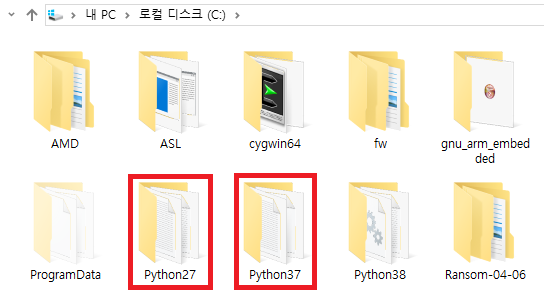
이때 mklink 명령어를 이용할 수 있습니다. 이는 일종의 바로 가기 링크를 만드는 명령어입니다.
※ Python 3 설정 ※
먼저 Python3은 다음과 같이 설정할 수 있습니다.
mklink C:\Windows\python3.exe [Python 3이 설치된 경로]
mklink C:\Windows\pip3.exe [Python 3의 PIP가 설치된 경로]
저의 경우 다음과 같이 입력하면 되었습니다.
mklink C:\Windows\python3.exe C:\Python37\python.exe
mklink C:\Windows\pip3.exe C:\Python37\Scripts\pip.exe
위와 같이 링크를 만든 뒤에 python3 및 pip3 이라고 명령어를 입력하면 다음과 같이 출력되는 것을 확인할 수 있습니다.
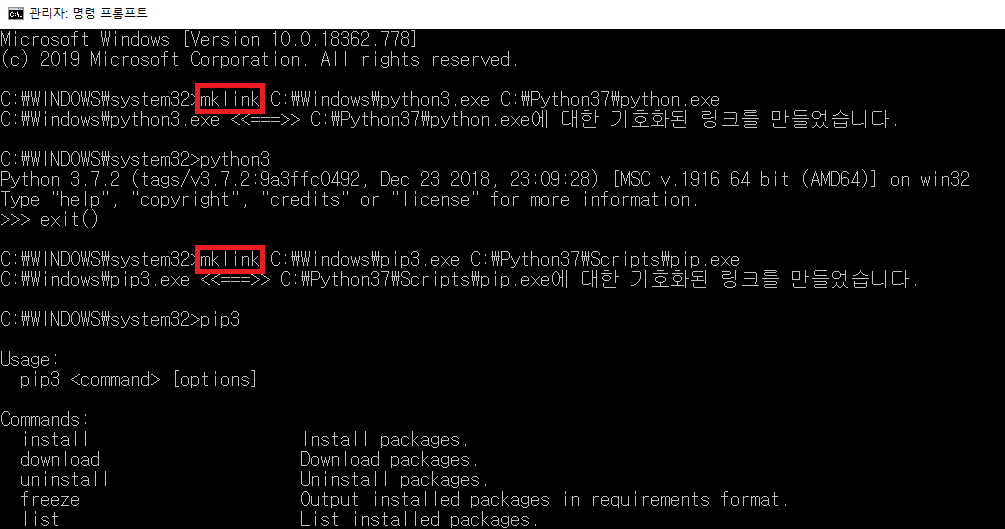
※ Python 2 설정 ※
Python 2 버전에서도 마찬가지로 진행할 수 있습니다.

728x90
반응형
'기타' 카테고리의 다른 글
| 아두이노 시리얼(Serial) 통신 예제 (+ 호스트 파이썬 프로그램) (1) | 2020.08.16 |
|---|---|
| 깃허브 저장소 대표 언어 변경하는 방법 (1) | 2020.08.16 |
| Teensy 3.5 및 3.6에서 현재 시각 출력하기 (Time Library 이용) (0) | 2020.08.13 |
| 네이버 메일 미리보기 설정 방법 (0) | 2020.08.07 |
| 네이버 메일 읽을 때 수신확인 못 하게 읽는 방법 (+ 네이버 메일 수신확인의 동작 원리) (1) | 2020.08.07 |
